1. 事前準備
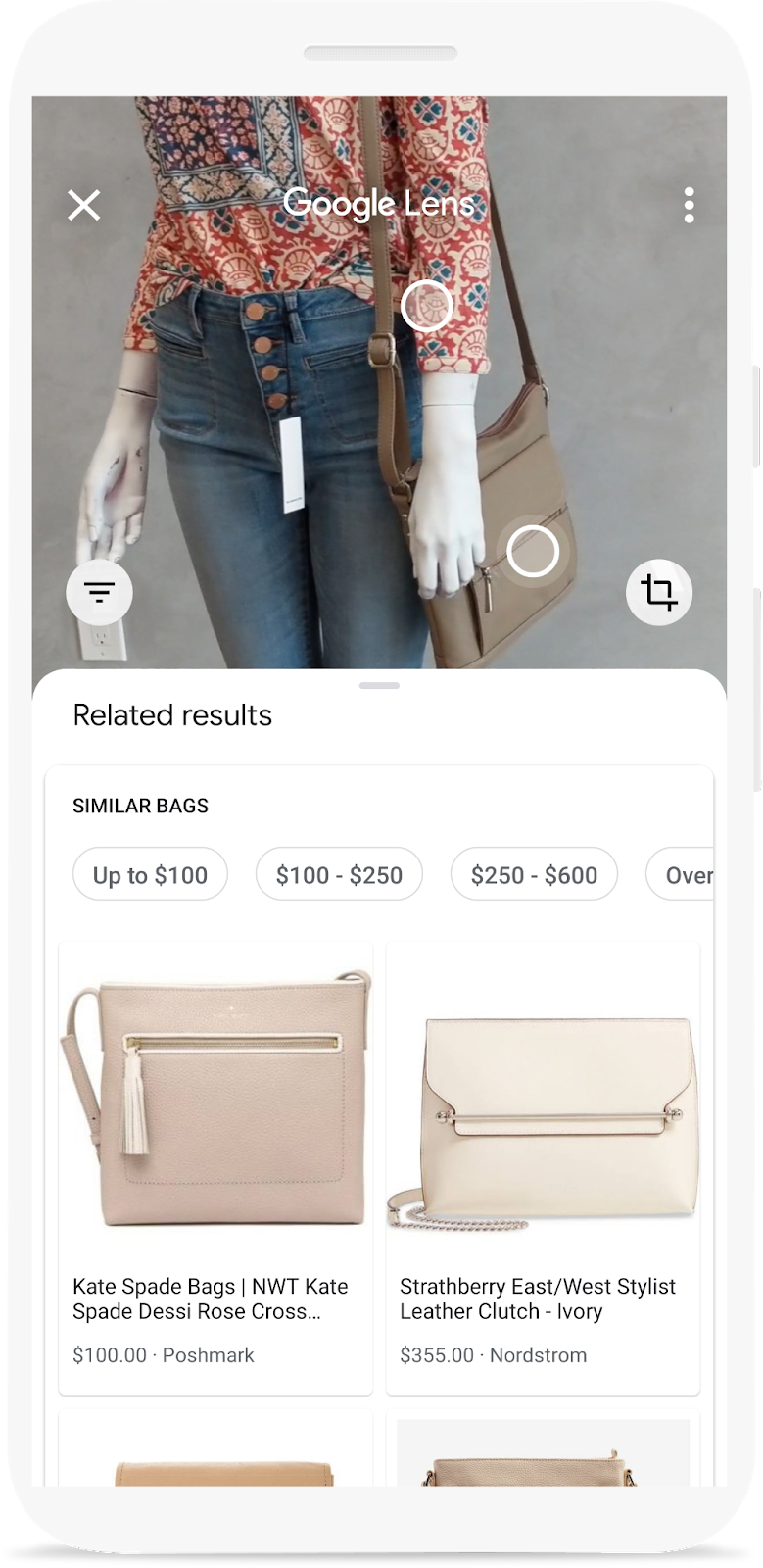
你是否看過 Google 智慧鏡頭的示範影片?只要將手機鏡頭對準某個物體,就能找到該物體的線上購買地點。如要瞭解如何在應用程式中加入相同功能,請參閱本程式碼研究室。這是學習路徑的一部分,可教您如何在行動應用程式中建構產品圖片搜尋功能。
在本程式碼研究室中,您將瞭解如何從行動應用程式呼叫以 Vision API Product Search 建構的後端。這個後端可以接收查詢圖片,並從產品目錄中搜尋視覺上相似的產品。
如要瞭解建構視覺化產品搜尋功能的其餘步驟,包括如何使用 ML Kit 物件偵測和追蹤功能偵測查詢圖片中的物件,並讓使用者選擇要搜尋的產品,請參閱學習路徑。
建構項目
|
|
課程內容
- 如何從 Android 應用程式呼叫及剖析 Vision API Product Search API 的回應
軟硬體需求
- 最新版 Android Studio (4.1.2 以上版本)
- Android Studio 模擬器或實體 Android 裝置
- 範例程式碼
- 具備 Kotlin Android 開發作業的基本知識
本程式碼研究室著重於 Vision API Product Search。我們不會探討與本主題無關的概念和程式碼區塊,但會事先準備好這些程式碼區塊,屆時您只要複製及貼上即可。
2. 關於 Vision API Product Search
Vision API Product Search 是 Google Cloud 的一項功能,可讓使用者從產品目錄中搜尋外觀相似的產品。零售商可以建立產品,並為每項產品提供多個視角的參考圖片,以視覺化的方式呈現產品。然後將這些產品加入產品組合 (即產品目錄)。目前 Vision API Product Search 支援下列產品類別:居家用品、服飾、玩具、民生消費用品和一般用品。
使用者以自有圖片查詢產品組合時,Vision API Product Search 會運用機器學習技術,比較使用者用來查詢的圖片與零售商產品的產品組合圖片,然後傳回視覺上和語意上類似的搜尋結果排名清單。
3. 下載並執行範例應用程式
下載程式碼
點選下方連結即可下載這個程式碼研究室的所有程式碼:
將下載的 ZIP 檔案解壓縮。這會解壓縮根資料夾 (odml-pathways-main),其中包含您需要的所有資源。在本程式碼研究室中,您只需要 product-search/codelab2/android 子目錄中的來源。
odml-pathways 存放區中的 codelab2 子目錄包含兩個目錄:
 starter:本程式碼研究室的範例程式碼,您將以這個程式碼為基礎進行建構。
starter:本程式碼研究室的範例程式碼,您將以這個程式碼為基礎進行建構。 final:完成的範例應用程式程式碼。
final:完成的範例應用程式程式碼。
這裡的範例應用程式,就是您在「偵測圖片中的物體,建構視覺化產品搜尋功能:Android」程式碼研究室中建構的應用程式。這項功能會使用 ML Kit 物件偵測與追蹤技術,偵測圖片中的物件並顯示在畫面上。
將應用程式匯入 Android Studio
首先,請將範例應用程式匯入 Android Studio。
前往 Android Studio,選取「Import Project (Gradle, Eclipse ADT, etc.)」,然後從先前下載的原始碼中選擇 starter 資料夾。
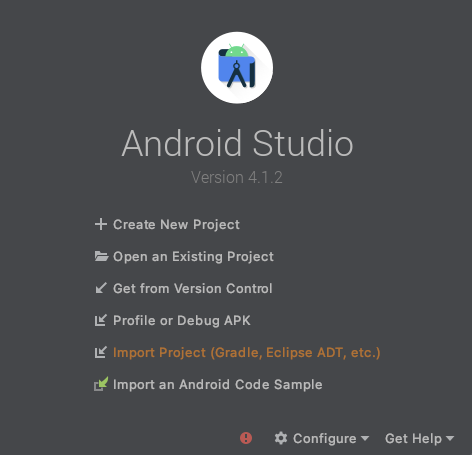
執行範例應用程式
將專案匯入 Android Studio 後,您就可以首次執行應用程式。透過 USB 將 Android 裝置連線至主機,或啟動 Android Studio 模擬器,然後按一下 Android Studio 工具列中的「Run」 (  )。
)。
(如果這個按鈕已停用,請確認您只匯入 starter/app/build.gradle,而非整個存放區)。
現在 Android 裝置上應該會啟動應用程式。這項功能已具備物件偵測能力,可偵測圖片中的時尚單品,並顯示單品位置。使用預設相片確認。
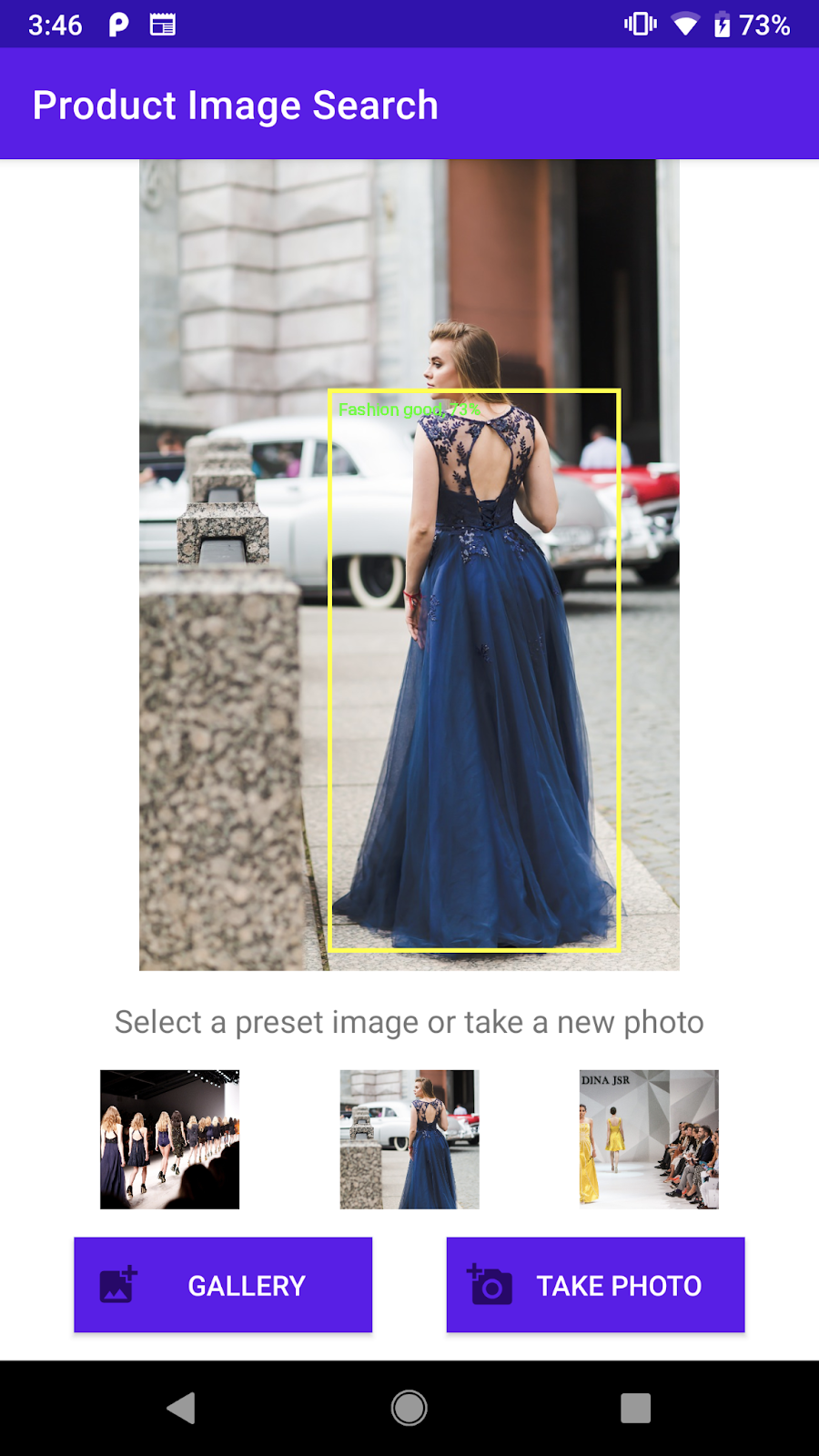
範例應用程式的螢幕截圖,可偵測圖片中的物件
接下來,您將擴充應用程式,將偵測到的物件傳送至 Vision API Product Search 後端,並在畫面上顯示搜尋結果。
4. 處理物件選取作業
允許使用者輕觸偵測到的物件來選取
現在,您要加入程式碼,讓使用者從圖片中選取物件並開始搜尋產品。範例應用程式已具備偵測圖片中物件的功能。圖片中可能有多個物件,或是偵測到的物件只占圖片的一小部分。因此,使用者必須輕觸其中一個偵測到的物體,指出要用哪個物體搜尋產品。
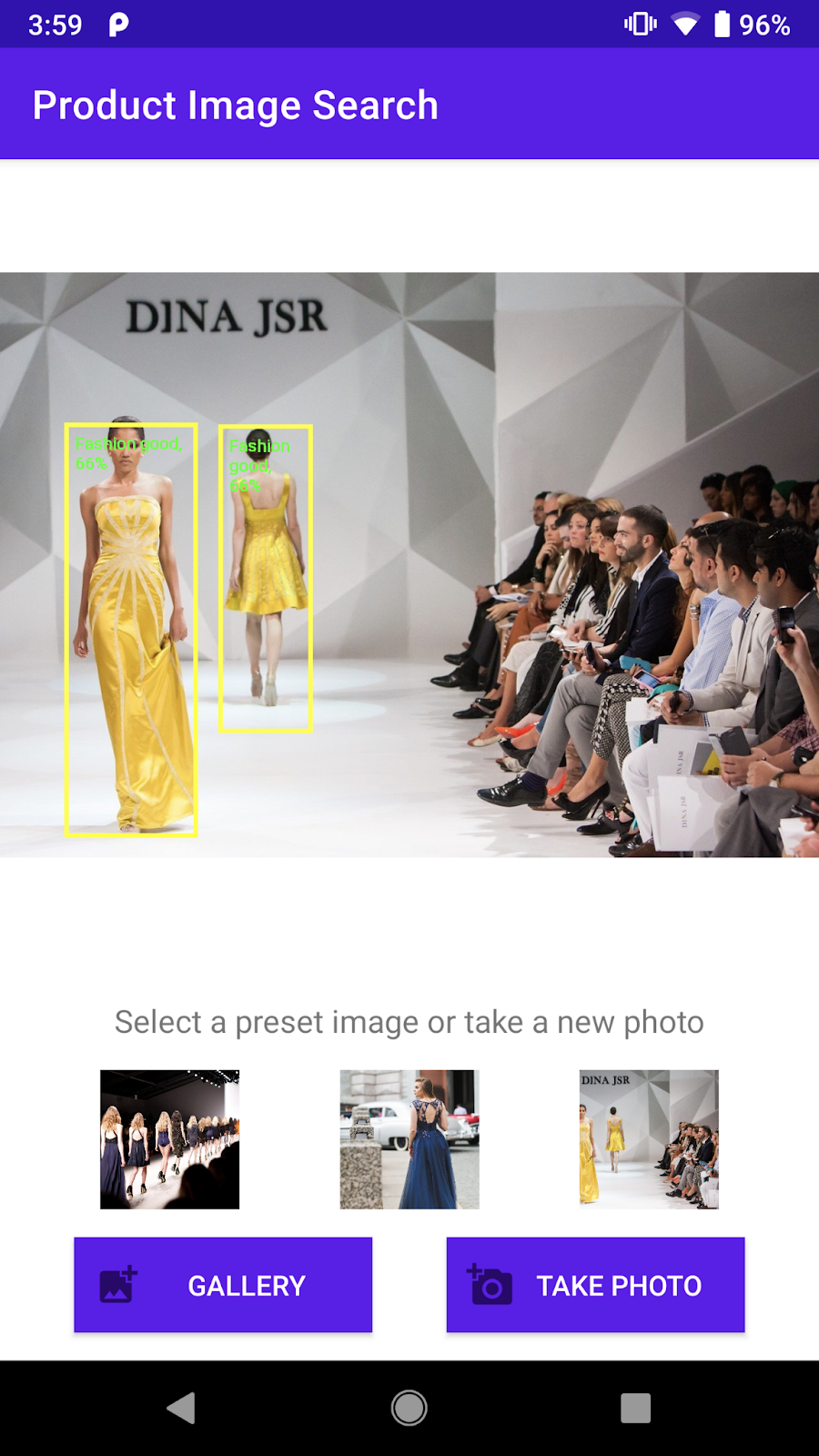
從圖片中偵測到的時尚單品螢幕截圖
為簡化程式碼研究室並專注於機器學習,我們已在範例應用程式中導入一些樣板 Android 程式碼,協助您偵測使用者輕觸的物件。在主要活動 (ObjectDetectorActivity) 中顯示圖片的檢視區塊,實際上是擴充 Android OS 預設 ImageView 的自訂檢視區塊 (ImageClickableView)。這個類別會實作一些實用的公用程式方法,包括:
fun setOnObjectClickListener(listener: ((objectImage: Bitmap) -> Unit)):這是回呼,用於接收僅包含使用者輕觸物件的裁剪圖片。您會將這張裁剪後的圖片傳送至產品搜尋後端。
新增程式碼,處理使用者輕觸偵測到的物件。
前往 ObjectDetectorActivity 類別中的 initViews 方法,並在方法結尾新增下列程式碼行:(Android Studio 會告知您找不到 startProductImageSearch 方法。請放心,您稍後會實作這項功能。
// Callback received when the user taps on any of the detected objects.
ivPreview.setOnObjectClickListener { objectImage ->
startProductImageSearch(objectImage)
}
使用者輕觸畫面上偵測到的任何物件時,系統都會呼叫 onObjectClickListener。並接收僅包含所選物件的裁剪圖片。舉例來說,如果使用者輕觸右側穿著洋裝的人,系統會觸發接聽程式,並傳回 objectImage,如下所示。

傳遞至 onObjectClickListener 的裁剪圖片示例
將裁剪後的圖片傳送至產品搜尋活動
現在,您將實作邏輯,在獨立活動 (ProductSearchActivity) 中將查詢圖片傳送至 Vision API Product Search 後端。
所有 UI 元件都已預先實作,因此您可以專心編寫程式碼,與產品搜尋後端通訊。
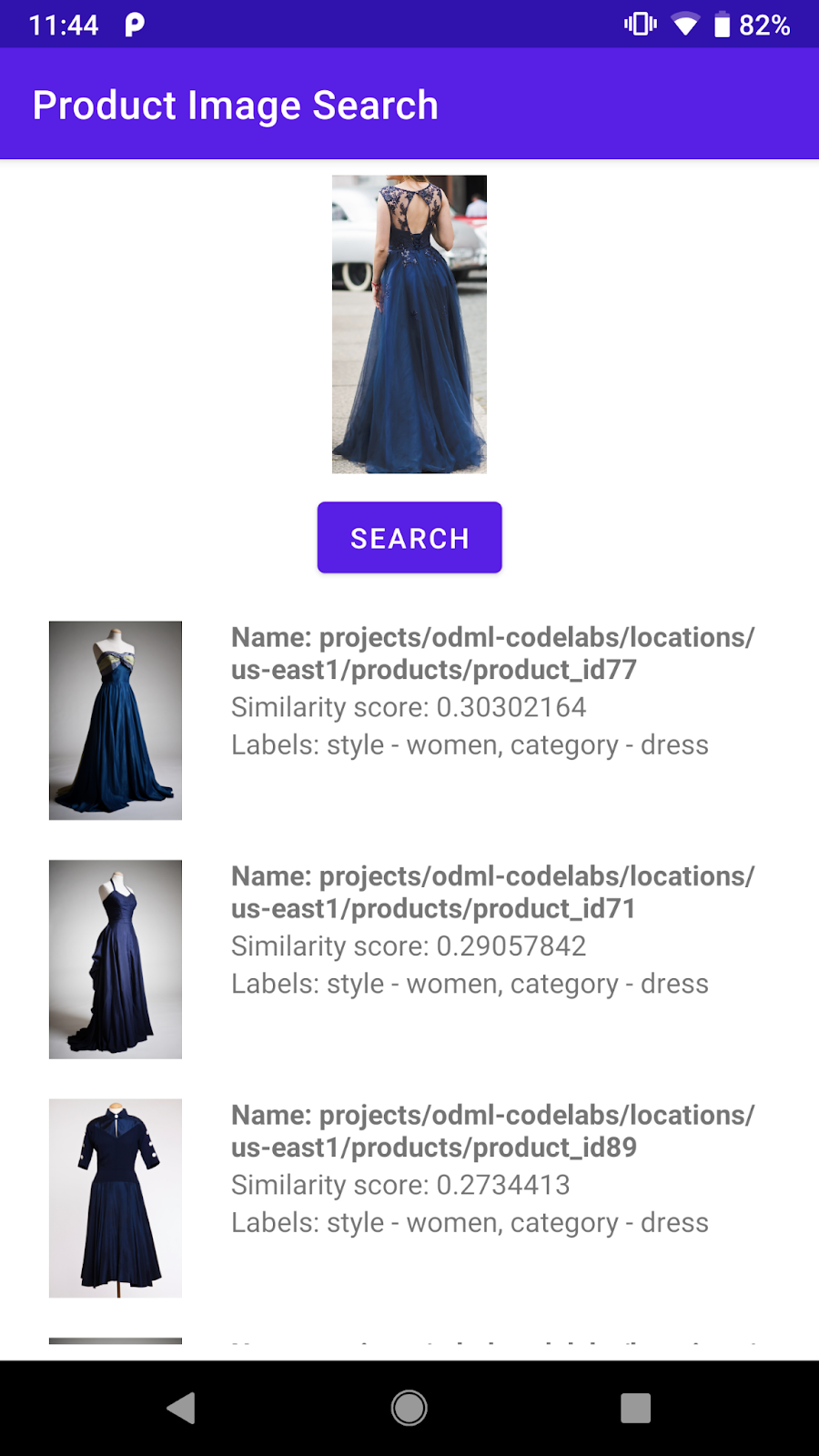
ProductSearchActivity 上的 UI 元件螢幕截圖
新增程式碼,將使用者選取的物件圖片傳送至 ProductSearchActivity。
返回 Android Studio,然後將這個 startProductImageSearch 方法新增至 ObjectDetectorActivity 類別:
private fun startProductImageSearch(objectImage: Bitmap) {
try {
// Create file based Bitmap. We use PNG to preserve the image quality
val savedFile = createImageFile(ProductSearchActivity.CROPPED_IMAGE_FILE_NAME)
objectImage.compress(Bitmap.CompressFormat.PNG, 100, FileOutputStream(savedFile))
// Start the product search activity (using Vision Product Search API.).
startActivity(
Intent(
this,
ProductSearchActivity::class.java
).apply {
// As the size limit of a bundle is 1MB, we need to save the bitmap to a file
// and reload it in the other activity to support large query images.
putExtra(
ProductSearchActivity.REQUEST_TARGET_IMAGE_PATH,
savedFile.absolutePath
)
})
} catch (e: Exception) {
// IO Exception, Out Of memory ....
Toast.makeText(this, e.message, Toast.LENGTH_SHORT).show()
Log.e(TAG, "Error starting the product image search activity.", e)
}
}
這段程式碼片段會執行 3 項作業:
- 擷取裁剪後的圖片,並序列化為 PNG 檔案。
- 啟動
ProductSearchActivity,執行產品搜尋序列。 - 在啟動活動意圖中加入裁剪後的圖片 URI,以便
ProductSearchActivity稍後擷取該 URI,做為查詢圖片。
請留意下列事項:
- 為方便瞭解程式碼研究室,偵測物件和查詢後端的邏輯已分成 2 項活動。您可以自行決定如何在應用程式中導入這些功能。
- 您需要將查詢圖片寫入檔案,並在活動之間傳遞圖片 URI,因為查詢圖片可能大於 Android Intent 的 1 MB 大小限制。
- 查詢圖片可以儲存為 PNG 格式,因為這是無損格式。
在產品搜尋活動中擷取查詢圖片
在 ProductSearchActivity 中,擷取查詢圖片並顯示在螢幕上的程式碼已在入門應用程式中實作。
前往 onCreate 方法,確認該處已顯示以下程式碼:
// Receive the query image and show it on the screen
intent.getStringExtra(REQUEST_TARGET_IMAGE_PATH)?.let { absolutePath ->
viewBinding.ivQueryImage.setImageBitmap(BitmapFactory.decodeFile(absolutePath))
}
執行應用程式
現在請按一下 Android Studio 工具列中的「Run」 (  )。
)。
應用程式載入後,輕觸任一預設圖片,然後選取偵測到的物件。
確認 ProductSearchActivity 顯示您輕觸的圖片。「Search」按鈕目前還沒有任何作用,但我們會在後續實作。
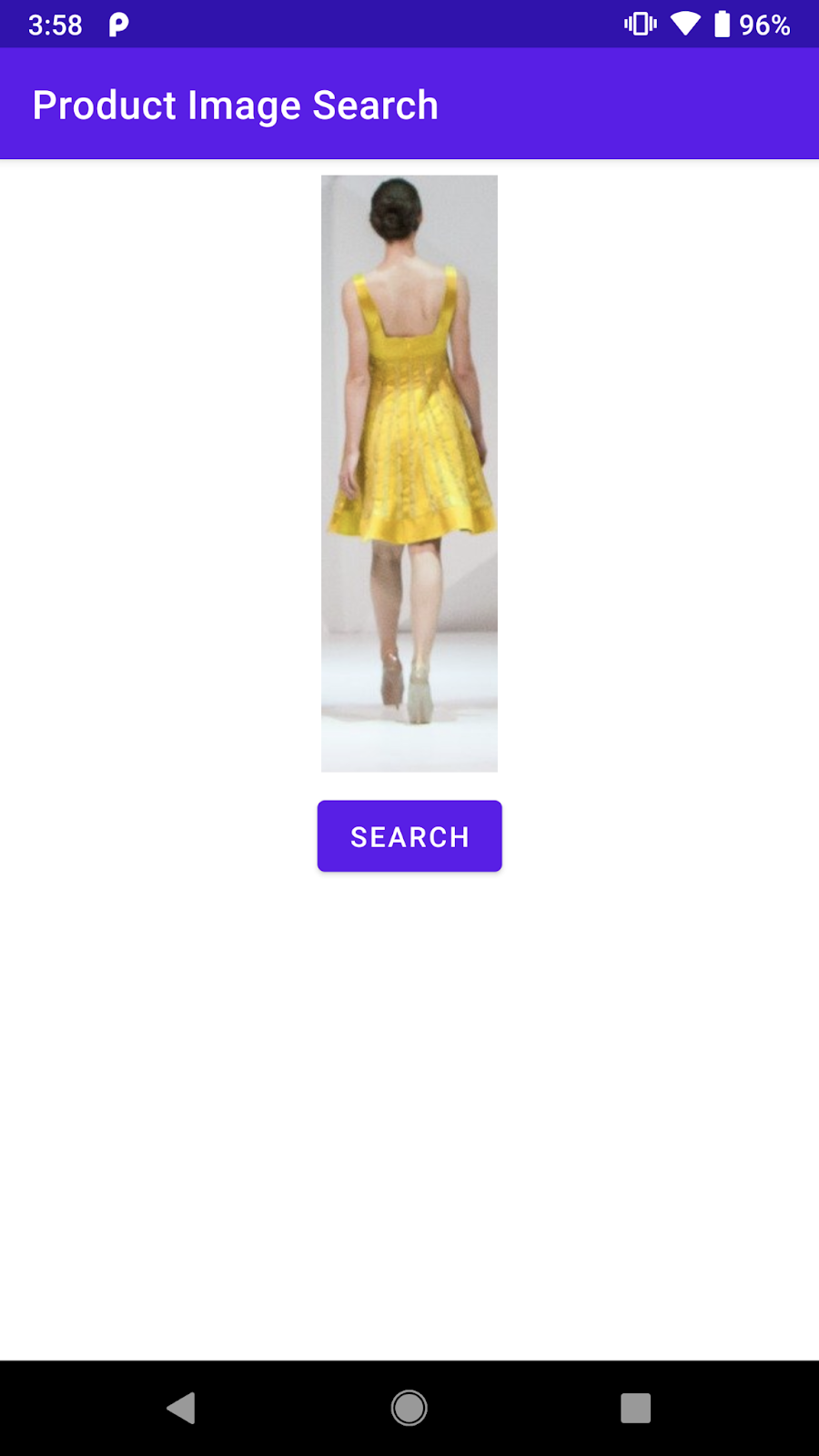
輕觸偵測到的其中一個物體後,畫面應會顯示類似下方的訊息。
5. 探索產品搜尋後端
建構產品圖片搜尋後端
本程式碼研究室需要使用 Vision API Product Search 建構產品搜尋後端。您可以透過下列兩種方式達成此目的:
方法 1:使用為您部署的示範後端
您可以使用 Google 已為您部署的產品搜尋後端,繼續進行這個程式碼研究室。如要複製示範後端,請按照 Vision API Product Search 快速入門導覽課程操作。
方法 2:按照 Vision API Product Search 快速入門導覽課程,自行建立後端
建議您選取這個選項,深入瞭解如何建構產品搜尋後端,以便日後為自己的產品目錄建構後端。您必須具備以下項目:
- 已啟用計費功能的 Google Cloud 帳戶。(可以是免費試用帳戶)。
- 具備 Google Cloud 概念的相關知識,包括專案、服務帳戶等。
您可以在學習路徑中瞭解如何執行這項操作。
瞭解重要概念
與產品搜尋後端互動時,您會遇到以下概念:
- 產品集:產品集是產品群組的簡單容器。產品目錄可以表示為產品組合及其產品。
- 產品:建立產品集後,即可建立產品並加入產品集。
- 產品的參考圖片:這些圖片包含產品的各種視角。參考圖片可用於搜尋外觀相似的產品。
- 搜尋產品:建立產品集並完成索引作業後,即可使用 Cloud Vision API 查詢產品集。
瞭解預設產品目錄
本程式碼研究室使用的產品搜尋示範後端,是透過 Vision API Product Search 和約一百張鞋類和洋裝圖片的產品目錄建立而成。以下是目錄中的一些圖片:



預設產品目錄中的範例
呼叫產品搜尋示範後端
您可以設定 Google Cloud API 金鑰,並將 API 金鑰的存取權限制為僅限您的應用程式,直接從行動應用程式呼叫 Vision API Product Search。
為簡化本程式碼研究室,我們已設定 Proxy 端點,讓您存取示範後端,不必擔心 API 金鑰和驗證問題。這個服務會接收來自行動應用程式的 HTTP 要求、附加 API 金鑰,然後將要求轉送至 Vision API Product Search 後端。接著,Proxy 會收到後端的回應,並將其傳回行動應用程式。
- Proxy 端點:
https://us-central1-odml-codelabs.cloudfunctions.net/productSearch - Proxy 行為:附加適當的驗證標頭,並將 API 要求轉送至 Vision API Product Search 後端。舉例來說,對
https://us-central1-odml-codelabs.cloudfunctions.net/productSearch/images:annotate的 API 呼叫會轉送至https://vision.googleapis.com/v1/images:annotate
在本程式碼研究室中,您將使用 Vision API Product Search 的兩項 API:
- projects.locations.images.annotate:將查詢圖片傳送至伺服器,並從預設產品目錄接收與查詢圖片相似的產品清單。
- projects.locations.products.referenceImages.get:取得上述 API 呼叫傳回的產品圖片 URI,向使用者顯示。
6. 實作 API 用戶端
瞭解產品搜尋工作流程
按照這個工作流程,透過後端執行產品搜尋:
- 將查詢圖片編碼為 Base64 字串
- 使用查詢圖片呼叫 projects.locations.images.annotate 端點
- 從上一個 API 呼叫接收產品圖片 ID,然後傳送至 projects.locations.products.referenceImages.get 端點,取得搜尋結果中產品圖片的 URI。
實作 API 用戶端類別
現在,您將在名為 ProductSearchAPIClient 的專屬類別中,導入呼叫產品搜尋後端的程式碼。範例應用程式已為您實作部分樣板程式碼:
class ProductSearchAPIClient:這個類別目前大多是空白,但其中包含一些方法,您將在本程式碼研究室稍後實作這些方法。fun convertBitmapToBase64(bitmap: Bitmap):將 Bitmap 例項轉換為 Base64 表示法,然後傳送至產品搜尋後端fun annotateImage(image: Bitmap): Task<List<ProductSearchResult>>:呼叫 projects.locations.images.annotate API 並剖析回應。fun fetchReferenceImage(searchResult: ProductSearchResult): Task<ProductSearchResult>:呼叫 projects.locations.products.referenceImages.get API 並剖析回應。SearchResult.kt:這個檔案包含多個資料類別,代表 Vision API Product Search 後端傳回的型別。
指定 API 設定
前往 ProductSearchAPIClient 類別,您會看到已定義的產品搜尋後端設定:
// Define the product search backend
// Option 1: Use the demo project that we have already deployed for you
const val VISION_API_URL =
"https://us-central1-odml-codelabs.cloudfunctions.net/productSearch"
const val VISION_API_KEY = ""
const val VISION_API_PROJECT_ID = "odml-codelabs"
const val VISION_API_LOCATION_ID = "us-east1"
const val VISION_API_PRODUCT_SET_ID = "product_set0"
- VISION_API_URL 是 Cloud Vision API 的 API 端點。繼續使用示範後端時,請將此值設為 Proxy 端點。不過,如果您部署自己的後端,則需要將其變更為 Cloud Vision API 端點。
https://vision.googleapis.com/v1。 - VISION_API_KEY 是 Cloud 專案的 API 金鑰。由於 Proxy 已處理驗證,您可以將此欄位留空。
- VISION_API_PROJECT_ID 是 Cloud 專案 ID。
odml-codelabs是部署示範後端的 Cloud 專案。 - VISION_API_LOCATION_ID 是部署產品搜尋後端的 Cloud 位置。
us-east1是我們部署示範後端的所在位置。 - VISION_API_PRODUCT_SET_ID 是產品目錄的 ID (在 Vision API 中又稱為「產品集」),您要在其中搜尋視覺上類似的產品。一個 Cloud 專案可以有多個目錄。
product_set0是示範後端的預設產品目錄。
7. 呼叫產品搜尋 API
探索 API 要求和回應格式
如要尋找與指定圖片類似的產品,請將圖片的 Google Cloud Storage URI、網頁網址或 base64 編碼字串傳送至 Vision API Product Search。在本程式碼研究室中,您將使用 base64 編碼字串選項,因為查詢圖片只存在於使用者的裝置中。
您需要將 POST 要求傳送至 projects.locations.images.annotate 端點,並附上這個要求 JSON 主體:
{
"requests": [
{
"image": {
"content": {base64-encoded-image}
},
"features": [
{
"type": "PRODUCT_SEARCH",
"maxResults": 5
}
],
"imageContext": {
"productSearchParams": {
"productSet": "projects/{project-id}/locations/{location-id}/productSets/{product-set-id}",
"productCategories": [
"apparel-v2"
],
}
}
}
]
}
您需要指定一些參數:
- base64-encoded-image:查詢圖片二進位資料的 Base64 表示法 (ASCII 字串)。
- project-id:您的 GCP 專案 ID。
- location-id:有效的地點 ID。
- product-set-id:要對其執行作業的產品組合 ID。
由於產品目錄只包含鞋子和洋裝圖片,請將 productCategories 指定為 apparel-v2。v2 代表我們使用的是第 2 版服飾產品搜尋機器學習模型。
如果要求成功,伺服器會傳回 200 OK HTTP 狀態碼與 JSON 格式的回應。回應 JSON 包含下列兩種結果類型:
- productSearchResults - 包含整張圖片的相符產品清單。
- productGroupedResults - 包含圖片中識別到的每個產品的定界框座標和相符項目。
由於產品已從原始圖片裁剪下來,您會在 productSearchResults 清單中剖析結果。
以下是產品搜尋結果物件中的幾個重要欄位:
- product.name:產品的專屬 ID,格式為
projects/{project-id}/locations/{location-id}/products/{product_id} - product.score:值,表示搜尋結果與查詢圖片的相似程度。值越大表示越相似。
- product.image:產品參考圖片的專屬 ID,格式為
projects/{project-id}/locations/{location-id}/products/{product_id}/referenceImages/{image_id}。您需要向 projects.locations.products.referenceImages.get 發出另一個 API 要求,取得這張參考圖片的網址,以便顯示在畫面上。 - product.labels:產品的預先定義標記清單。如果只想在搜尋結果中顯示特定類別的服飾 (例如洋裝),這個功能就非常實用。
將查詢圖片轉換為 base64
您需要將查詢圖片轉換為 Base64 字串表示法,並將該字串附加至要求主體中的 JSON 物件。
前往 ProductSearchAPIClient 類別,找出空白的 convertBitmapToBase64 方法,並替換為以下實作內容:
private fun convertBitmapToBase64(bitmap: Bitmap): String {
val byteArrayOutputStream = ByteArrayOutputStream()
bitmap.compress(Bitmap.CompressFormat.PNG, 100, byteArrayOutputStream)
val byteArray: ByteArray = byteArrayOutputStream.toByteArray()
return Base64.encodeToString(byteArray, Base64.DEFAULT)
}
實作 API 呼叫
接著,製作產品搜尋 API 要求並傳送至後端。您將使用 Volley 提出 API 要求,並使用 Task API 回傳結果。
返回 ProductSearchAPIClient 類別,找出空白的 annotateImage 方法,並替換為下列實作內容:
fun annotateImage(image: Bitmap): Task<List<ProductSearchResult>> {
// Initialization to use the Task API
val apiSource = TaskCompletionSource<List<ProductSearchResult>>()
val apiTask = apiSource.task
// Convert the query image to its Base64 representation to call the Product Search API.
val base64: String = convertBitmapToBase64(image)
// Craft the request body JSON.
val requestJson = """
{
"requests": [
{
"image": {
"content": """".trimIndent() + base64 + """"
},
"features": [
{
"type": "PRODUCT_SEARCH",
"maxResults": $VISION_API_PRODUCT_MAX_RESULT
}
],
"imageContext": {
"productSearchParams": {
"productSet": "projects/${VISION_API_PROJECT_ID}/locations/${VISION_API_LOCATION_ID}/productSets/${VISION_API_PRODUCT_SET_ID}",
"productCategories": [
"apparel-v2"
]
}
}
}
]
}
""".trimIndent()
// Add a new request to the queue
requestQueue.add(object :
JsonObjectRequest(
Method.POST,
"$VISION_API_URL/images:annotate?key=$VISION_API_KEY",
JSONObject(requestJson),
{ response ->
// Parse the API JSON response to a list of ProductSearchResult object/
val productList = apiResponseToObject(response)
// Return the list.
apiSource.setResult(productList)
},
// Return the error
{ error -> apiSource.setException(error) }
) {
override fun getBodyContentType() = "application/json"
}.apply {
setShouldCache(false)
})
return apiTask
}
在 UI 上顯示搜尋結果
現在 ProductSearchAPIClient 中的 API 程式碼已準備就緒。返回活動 ProductSearchActivity,實作 UI 程式碼。
活動已有一些樣板程式碼,會觸發 searchByImage(queryImage: Bitmap) 方法。將程式碼新增至這個目前空白的方法,呼叫後端並在 UI 上顯示結果。
apiClient.annotateImage(queryImage)
.addOnSuccessListener { showSearchResult(it) }
.addOnFailureListener { error ->
Log.e(TAG, "Error calling Vision API Product Search.", error)
showErrorResponse(error.localizedMessage)
}
showSearchResult 方法包含一些樣板程式碼,可剖析 API 回應並顯示在畫面上。
開始執行
現在請按一下 Android Studio 工具列中的「Run」圖示 (  )。應用程式載入後,輕觸任一預設圖片,選取偵測到的物件,然後輕觸「搜尋」按鈕,即可查看後端傳回的搜尋結果。您將看見類似下方的內容:
)。應用程式載入後,輕觸任一預設圖片,選取偵測到的物件,然後輕觸「搜尋」按鈕,即可查看後端傳回的搜尋結果。您將看見類似下方的內容:
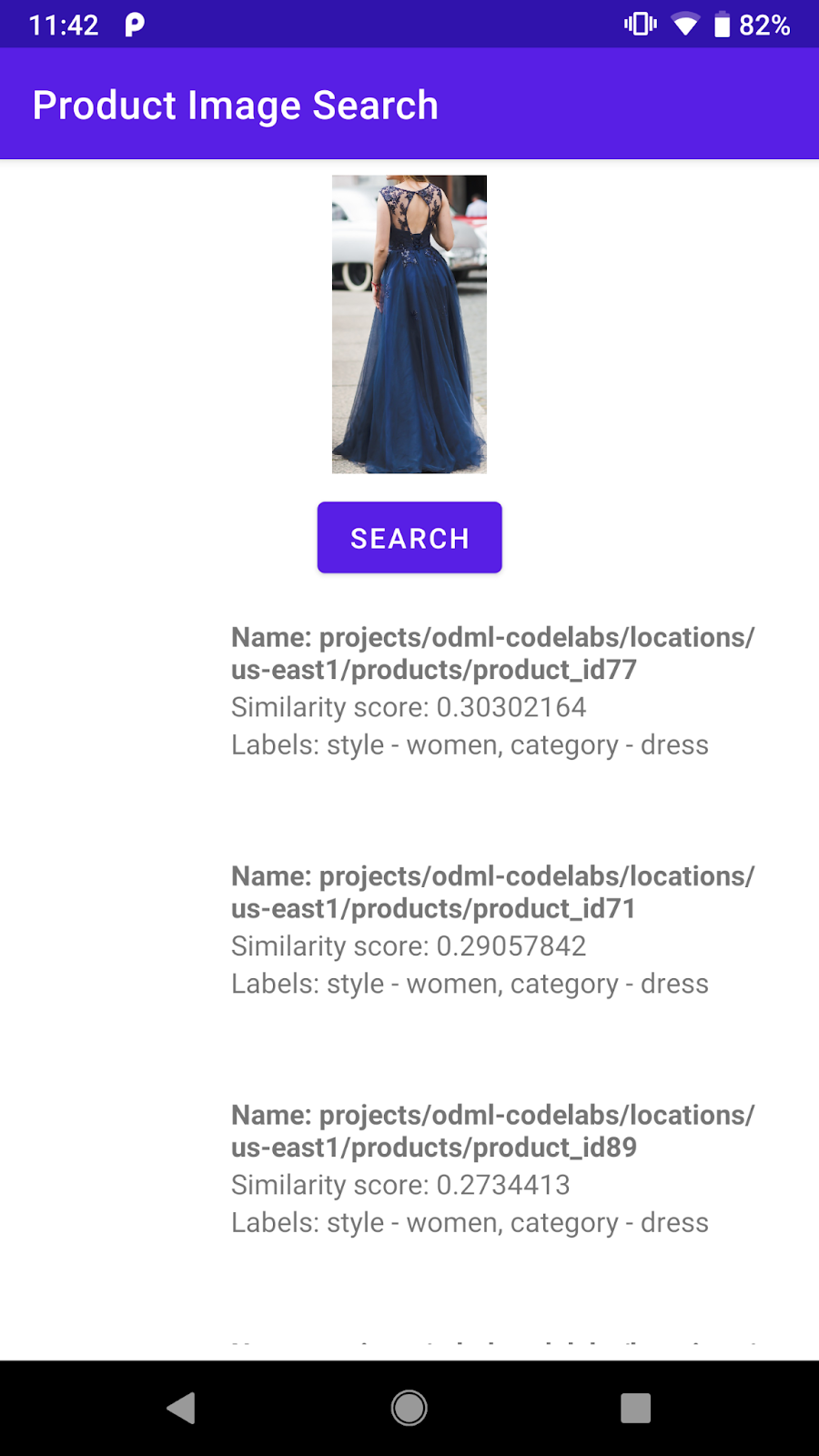
產品搜尋結果畫面螢幕截圖
後端已從預設產品目錄傳回外觀相似的產品清單。不過,您會發現產品圖片仍為空白。這是因為 projects.locations.images.annotate 端點只會傳回產品圖片 ID,例如 projects/odml-codelabs/locations/us-east1/products/product_id77/referenceImages/image77。您需要再次呼叫 projects.locations.products.referenceImages.get 端點,並取得這張參考圖片的網址,才能在畫面上顯示。
8. 取得產品參考圖片
探索 API 要求和回應格式
您會將空白要求主體的 GET HTTP 要求傳送至 projects.locations.products.referenceImages.get 端點,以取得產品搜尋端點傳回的產品圖片 URI。
HTTP 要求如下所示:
GET $VISION_API_URL/projects/odml-codelabs/locations/us-east1/products/product_id77/referenceImages/image77?key=$VISION_API_KEY
如果要求成功,伺服器會傳回 200 OK HTTP 狀態碼與 JSON 格式的回應,如下所示:
{
"name":"projects/odml-codelabs/locations/us-east1/products/product_id77/referenceImages/image77",
"uri":"gs://cloud-ai-vision-data/product-search-tutorial/images/46991e7370ba11e8a1bbd20059124800.jpg"
}
- name:參考圖片 ID
- uri:Google Cloud Storage (GCS) 中的圖片 URI。
試用版產品搜尋後端的參考圖片已設定為具有 public-read 權限。因此,您可以輕鬆將 GCS URI 轉換為 HTTP 網址,並顯示在應用程式 UI 中。您只需要將 gs:// 前置字串替換為 https://storage.googleapis.com/。
實作 API 呼叫
接著,製作產品搜尋 API 要求並傳送至後端。您會使用 Volley 和 Task API,方式與產品搜尋 API 呼叫類似。
返回 ProductSearchAPIClient 類別,找出空白的 fetchReferenceImage 方法,並替換為下列實作內容:
private fun fetchReferenceImage(searchResult: ProductSearchResult): Task<ProductSearchResult> {
// Initialization to use the Task API
val apiSource = TaskCompletionSource<ProductSearchResult>()
val apiTask = apiSource.task
// Craft the API request to get details about the reference image of the product
val stringRequest = object : StringRequest(
Method.GET,
"$VISION_API_URL/${searchResult.imageId}?key=$VISION_API_KEY",
{ response ->
val responseJson = JSONObject(response)
val gcsUri = responseJson.getString("uri")
// Convert the GCS URL to its HTTPS representation
val httpUri = gcsUri.replace("gs://", "https://storage.googleapis.com/")
// Save the HTTPS URL to the search result object
searchResult.imageUri = httpUri
// Invoke the listener to continue with processing the API response (eg. show on UI)
apiSource.setResult(searchResult)
},
{ error -> apiSource.setException(error) }
) {
override fun getBodyContentType(): String {
return "application/json; charset=utf-8"
}
}
Log.d(ProductSearchActivity.TAG, "Sending API request.")
// Add the request to the RequestQueue.
requestQueue.add(stringRequest)
return apiTask
}
這個方法會採用產品搜尋端點傳回的 searchResult: ProductSearchResult 物件,然後執行下列步驟:
- 呼叫參照圖片端點,取得參照圖片的 GCS URI。
- 將 GCS URI 轉換為 HTTP 網址。
- 使用這個 HTTP 網址更新
searchResult物件的httpUri屬性。
連結這兩項 API 要求
返回 annotateImage 並進行修改,取得所有參照圖片的 HTTP 網址,然後將 ProductSearchResult 清單傳回給呼叫端。
尋找以下這行程式碼:
// Return the list.
apiSource.setResult(productList)
然後替換為下列實作項目:
// Loop through the product list and create tasks to load reference images.
// We will call the projects.locations.products.referenceImages.get endpoint
// for each product.
val fetchReferenceImageTasks = productList.map { fetchReferenceImage(it) }
// When all reference image fetches have completed,
// return the ProductSearchResult list
Tasks.whenAllComplete(fetchReferenceImageTasks)
// Return the list of ProductSearchResult with product images' HTTP URLs.
.addOnSuccessListener { apiSource.setResult(productList) }
// An error occurred so returns it to the caller.
.addOnFailureListener { apiSource.setException(it) }
我們已在 ProductSearchAdapter 類別中為您實作樣板程式碼,在畫面上顯示參考圖片,因此您可以繼續重新執行應用程式。
開始執行
現在請按一下 Android Studio 工具列中的「Run」圖示 (  )。應用程式載入後,輕觸任一預設圖片,選取偵測到的物件,然後輕觸「搜尋」按鈕,即可查看搜尋結果,這次會顯示產品圖片。
)。應用程式載入後,輕觸任一預設圖片,選取偵測到的物件,然後輕觸「搜尋」按鈕,即可查看搜尋結果,這次會顯示產品圖片。
你覺得產品搜尋結果合理嗎?
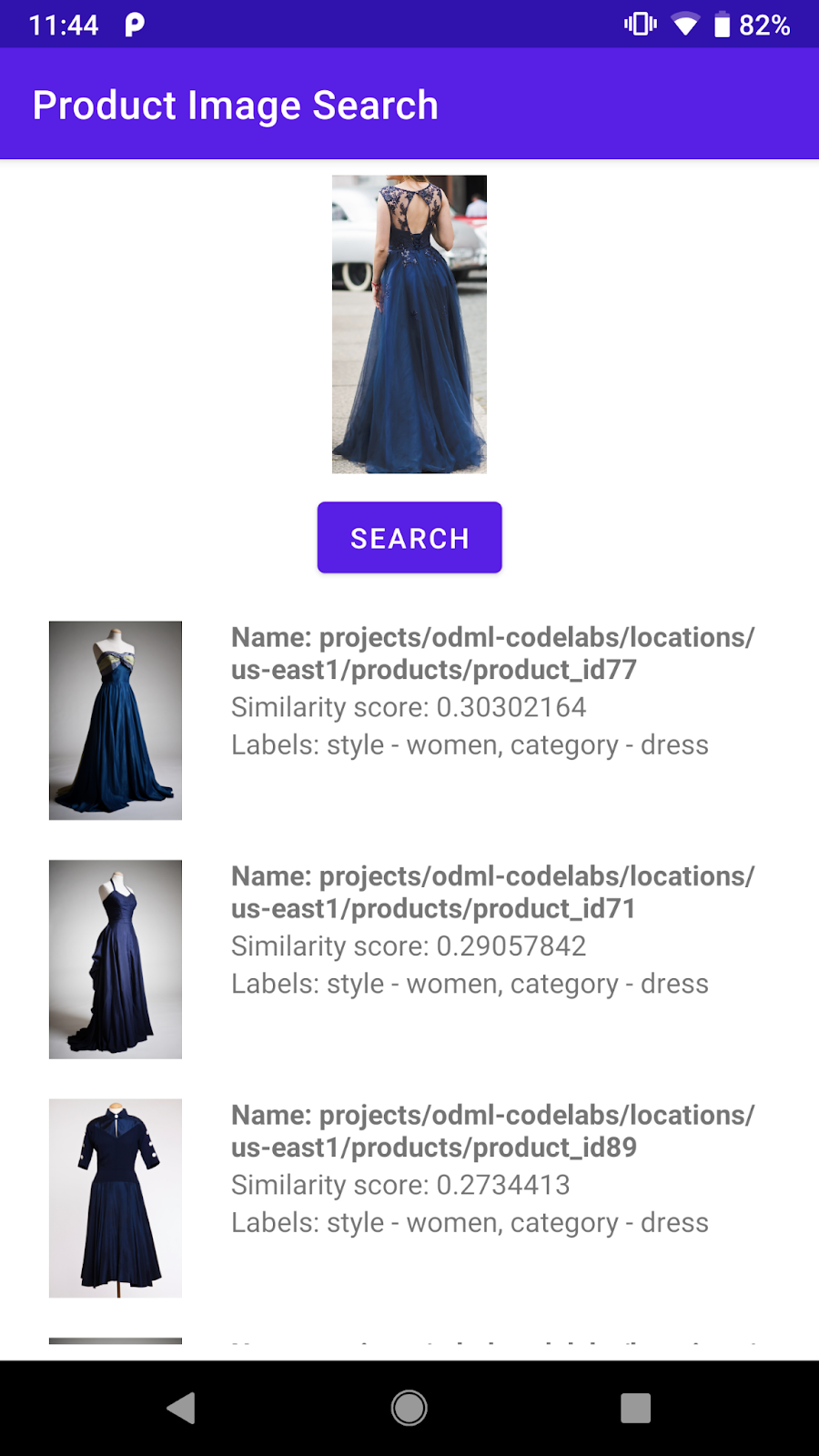
9. 恭喜!
您已學會如何呼叫 Vision API Product Search 後端,為 Android 應用程式新增產品圖片搜尋功能。您只需要這些知識,就能讓應用程式正常運作!
繼續操作時,您可能會想使用產品目錄建立自己的後端。請參閱產品圖片搜尋學習路徑中的下一個程式碼研究室,瞭解如何建構自己的後端,以及設定 API 金鑰,以便從行動應用程式呼叫後端。
涵蓋內容
- 如何從 Android 應用程式呼叫 Vision API Product Search 後端
後續步驟
- 如要瞭解如何建構自己的後端,請參閱「使用 Vision API Product Search 建構產品圖片搜尋後端」程式碼研究室。
- 在裝置端機器學習網站上查看其他學習路徑
- 在自己的 Android 應用程式中建構產品搜尋功能

